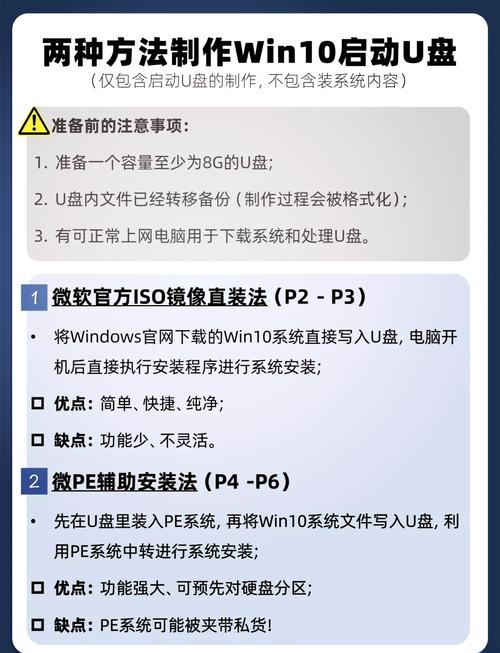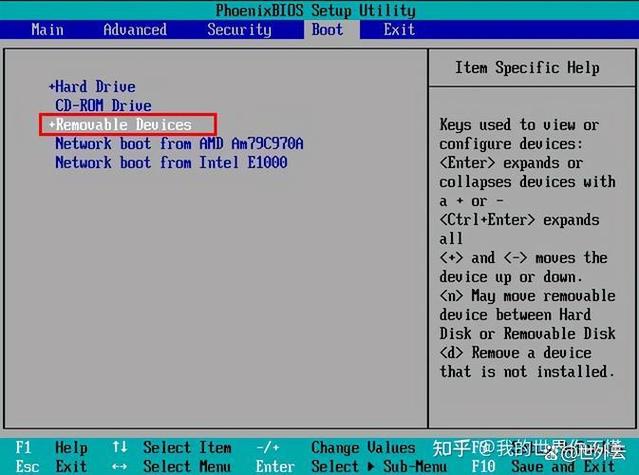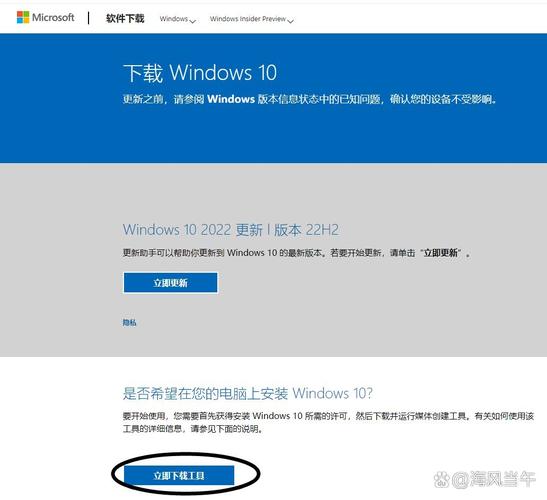Windows系统如何从U盘启动
Windows系统从U盘启动的步骤如下:,,1. 插入U盘到电脑,并确保U盘有可启动的系统文件。,2. 重启电脑,在开机时不断按启动键(如F2、F10等),进入BIOS设置界面。,3. 在BIOS设置中,找到并选择从U盘启动的选项,通常在“Boot”或“启动”菜单中。,4. 保存设置并退出BIOS界面,电脑将自动从U盘启动。,,以上步骤仅供参考,具体操作可能因电脑型号和系统版本而异。
Windows系统从U盘启动的详细教程
在当今的计算机时代,U盘已经成为我们日常生活和工作中不可或缺的存储设备,它不仅方便携带,而且具有强大的数据传输功能,当我们的电脑出现故障或者需要重装系统时,我们常常会选择从U盘启动,Windows系统怎么从U盘启动呢?本文将详细介绍这一过程。
准备工作
1、准备一个可启动的U盘:我们需要一个容量足够的U盘,并确保其数据传输稳定,我们需要下载一个可启动的镜像文件,如Windows系统镜像或PE镜像等。
2、下载U盘启动制作工具:为了将U盘制作成可启动设备,我们需要下载一个U盘启动制作工具,如Rufus、UltraISO等,这些工具可以帮助我们将镜像文件写入U盘,并使其具备启动功能。
制作可启动U盘
1、插入U盘:将U盘插入电脑的USB接口中。
2、打开U盘启动制作工具:运行已下载的U盘启动制作工具。
3、选择镜像文件:在制作工具中选择要写入的镜像文件,确保选择正确的文件。
4、选择U盘:在制作工具中选择已插入的U盘,确保选择正确。
5、开始制作:点击开始制作,等待制作完成,制作过程中请勿拔出U盘或中断制作。
6、制作完成后,我们就可以从U盘启动Windows系统了。
从U盘启动Windows系统
1、设置电脑从U盘启动:我们需要将电脑的启动顺序设置为从U盘启动,这通常需要在电脑开机时按下特定的热键(如F2、F10、Delete等)进入BIOS设置界面,然后在“Boot”或“Startup”选项中将U盘设置为第一启动项,具体操作方法可能因电脑品牌和型号而异,请根据实际情况进行设置。
2、插入U盘并开机:将已制作好的可启动U盘插入电脑的USB接口中,然后按下电源键开机,在电脑启动过程中,根据屏幕提示按下相应的热键进入启动菜单。
3、选择从U盘启动:在启动菜单中选择从U盘启动,电脑将从U盘中的镜像文件启动Windows系统或PE系统等。
4、进入系统后,我们可以进行系统安装、数据恢复等操作,如果需要长期使用Windows系统,请在安装完成后将系统转移到硬盘中。
注意事项
1、在制作可启动U盘时,请确保选择正确的镜像文件和U盘设备,避免因误操作导致数据丢失或设备损坏。
2、在设置电脑从U盘启动时,请根据电脑品牌和型号的不同选择合适的热键和BIOS设置方法,如果不确定如何操作,请参考电脑的使用手册或向专业人士寻求帮助。
3、在从U盘启动Windows系统时,请确保电脑有足够的内存和处理器性能以支持系统的正常运行,如果电脑配置较低,可能会导致系统运行缓慢或出现其他问题。
4、在进行系统安装、数据恢复等操作时,请谨慎操作并备份重要数据以防意外情况发生,如果遇到问题无法解决,请及时向专业人士寻求帮助以免造成不必要的损失。
通过以上步骤我们可以轻松地从U盘启动Windows系统进行各种操作如系统安装、数据恢复等,希望本文能对你有所帮助如有任何疑问欢迎随时向我提问!